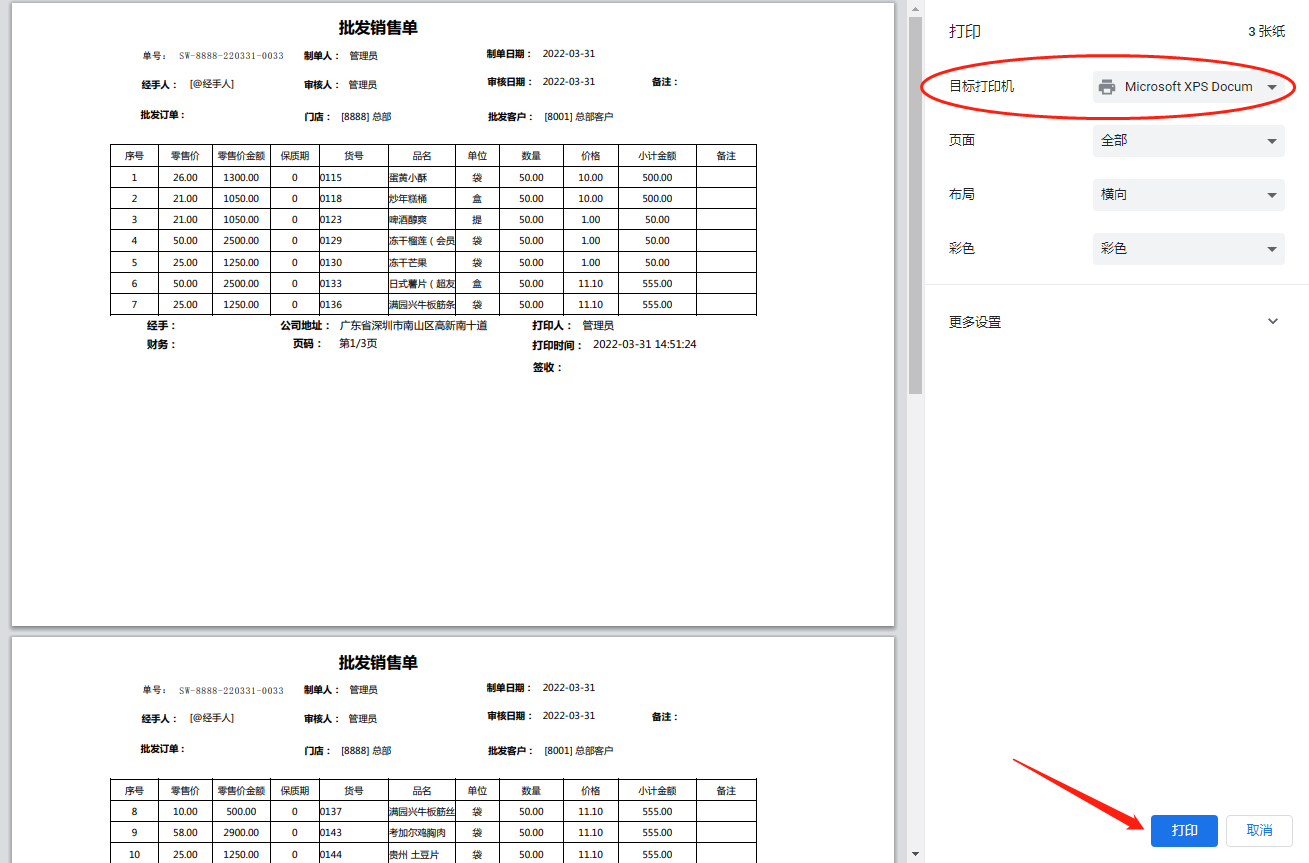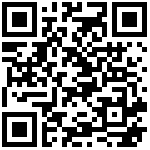如图所示
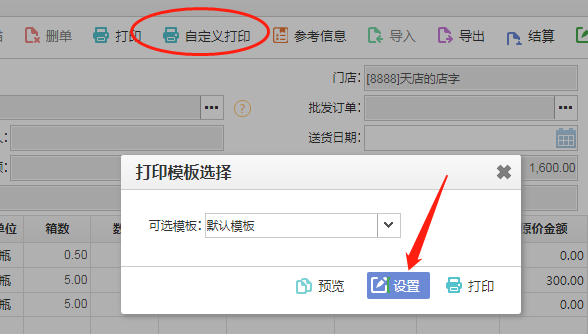
二、模板介绍
自定义打印 ->> 点击设置 ->> 首次进入自定义打印模板,默认模板为A4纸张。
如图所示

2.1 工具栏说明
如图所示

如图所示
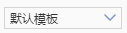 选择模板:默认模板不支持修改,可新增模板之后进行修改,新增多个模板后,可点击下拉框选择对应模板;
选择模板:默认模板不支持修改,可新增模板之后进行修改,新增多个模板后,可点击下拉框选择对应模板;
如图所示
 新增模板:新增模板时需要填写模板名称,新增完成后,进入当前新增模板进行编辑;
新增模板:新增模板时需要填写模板名称,新增完成后,进入当前新增模板进行编辑;
如图所示
 保存模板:完成当前模板编辑工作之后,务必要保存模板;
保存模板:完成当前模板编辑工作之后,务必要保存模板;
如图所示
 另存模板:在原模板编辑之后,想要保留编辑前的模板,并保存编辑后的新模板,可使用另存模板功能;
另存模板:在原模板编辑之后,想要保留编辑前的模板,并保存编辑后的新模板,可使用另存模板功能;
如图所示
 删除模板:确定当前模板无用处或多于模板,可以删除当前已选择的模板;请谨慎操作,删除后不可恢复!!
删除模板:确定当前模板无用处或多于模板,可以删除当前已选择的模板;请谨慎操作,删除后不可恢复!!
如图所示
 设为首选打印模板:设置当前选择模板为首选模板,即在单据编辑中点击自定义打印之后,会默认选择该模板。注意不是修改点击打印时,选择的默认模板;
设为首选打印模板:设置当前选择模板为首选模板,即在单据编辑中点击自定义打印之后,会默认选择该模板。注意不是修改点击打印时,选择的默认模板;
如图所示
 上传图片:支持上传3张自定义图片,图片最大为200kb以内,上传后不支持放大缩小,建议调整好尺寸后再上传。
上传图片:支持上传3张自定义图片,图片最大为200kb以内,上传后不支持放大缩小,建议调整好尺寸后再上传。
如图所示

如图所示
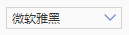 字体选择:先点击选中单据头或单据尾的参数,再选择对应的字体,设置时需要先选择参数。支持的字体有宋体、黑体、微软雅黑、楷体、Arial、Verdana、Times New Roman,默认字体为微软雅黑。
字体选择:先点击选中单据头或单据尾的参数,再选择对应的字体,设置时需要先选择参数。支持的字体有宋体、黑体、微软雅黑、楷体、Arial、Verdana、Times New Roman,默认字体为微软雅黑。
如图所示
 字号选择:跟字体选择设置一致,需要先点击选中单据头或单据尾的参数,再选择对应的字号。支持的字号有8/9/10/11/12/14/16/18/20/24/28/36,默认字号为12。
字号选择:跟字体选择设置一致,需要先点击选中单据头或单据尾的参数,再选择对应的字号。支持的字号有8/9/10/11/12/14/16/18/20/24/28/36,默认字号为12。
如图所示
 粗体:跟字体选择设置一致,需要先点击选中单据头/单据尾的参数,再点击粗体;
粗体:跟字体选择设置一致,需要先点击选中单据头/单据尾的参数,再点击粗体;
如图所示
 斜体:跟字体选择设置一致,需要先点击选中单据头/单据尾的参数,再点击斜体;
斜体:跟字体选择设置一致,需要先点击选中单据头/单据尾的参数,再点击斜体;
如图所示
 单据头设置:支持选择“每页打印单据头”、“首页打印单据头”,默认选择“每页打印单据头”;
单据头设置:支持选择“每页打印单据头”、“首页打印单据头”,默认选择“每页打印单据头”;
如图所示
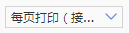 单据尾设置:支持选择“只在最后一页打印(接明细)”、“只在最后一页打印(靠底部)”、“每页打印(接明细)”、“每页打印(靠底部)”、“不打印单据尾”,默认选择“每页打印(接明细)”;
单据尾设置:支持选择“只在最后一页打印(接明细)”、“只在最后一页打印(靠底部)”、“每页打印(接明细)”、“每页打印(靠底部)”、“不打印单据尾”,默认选择“每页打印(接明细)”;
如图所示
 新增输入框:支持自定义输入文本内容,添加在单据头或单据尾;
新增输入框:支持自定义输入文本内容,添加在单据头或单据尾;
如图所示
 纸张规格:设置当前模板的纸张大小及上下左右边距;
纸张规格:设置当前模板的纸张大小及上下左右边距;
如图所示
 明细设置:设置打印明细及名字字体字号设置;
明细设置:设置打印明细及名字字体字号设置;
如图所示
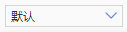 设置内容:不满一页时是否以空行填充界面,默认为不填充;
设置内容:不满一页时是否以空行填充界面,默认为不填充;
如图所示
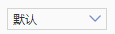 设置合计金额:是否每页打印小计金额,默认为不打印。
设置合计金额:是否每页打印小计金额,默认为不打印。2.2 参数说明
//批发销售单的参数示例可设置参数有:打印标题、单号、制单日期、审核日期、制单人、审核人、打印人、打印时间、公司名称、已审核印章、备注、金额合计(大写)、用户名、门店编码、门店名称、批发商编号、批发商名称、联系人、联系电话、联系地址、业务员、销售单、送货时间、送货人、上次欠款、累计欠款。
2.3 票头说明
拖动参数到单据头,预览/打印单据时会呈现对应参数的内容。审核印章支持拖动位置,另外,可通过工具栏“新增输入框”增加自定义文本,以便说明打印参数信息。
如图所示
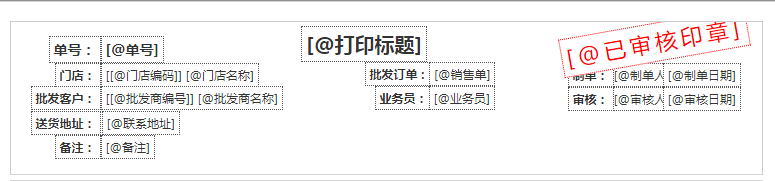
2.4 票尾设置
拖动参数到单据尾,预览/打印单据时会呈现对应参数的内容。同样,可通过工具栏“新增输入框”增加自定义文本,以便说明打印参数信息。
如图所示

三、打印流程
1、自定义打印
自定义打印 ==>设置
如图所示
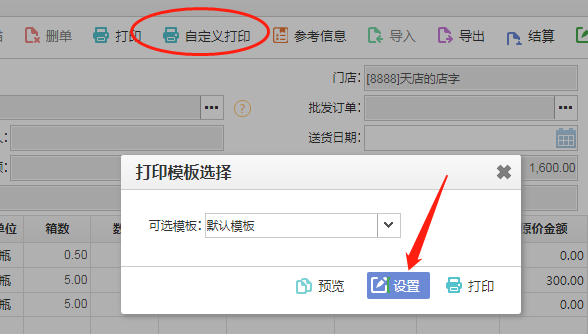
2、新增模板
填写模板名称 ==>确定
如图所示
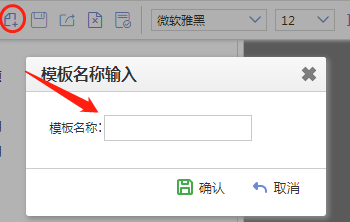
3、设置纸张规格
纸张规格:系统预设“A4”、“三联一等分”、“三联二等分”、“三联三等分”四种规格,支持新增规格/删除规格。
打印机驱动须同步设置纸张规格,否则可能会出现空白页等情况;
如图所示

4、内容调试
4.1 调节位置
将鼠标放置在票头和打印明细中间,当鼠标出现上下双箭头时,长按鼠标左键,可以上下拖动调节;
中间明细区域须留出间隙,否则影响单据预览和打印。
如图所示

如图所示
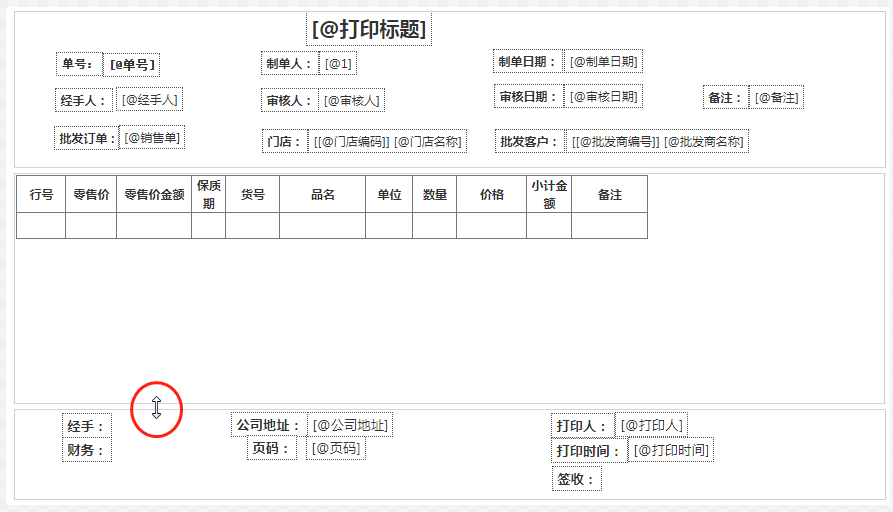
列宽拖拽
如图所示

4.2 设置参数
鼠标左键长按参数,并拖动到右边票头票尾位置(红色框范围内)。
如图所示

4.3 编辑参数
票头票尾的参数支持双击后修改名称,可使用鼠标拖动到票头票尾区域,还可以使用键盘的←↑↓→进行精确调试。当选中票头票尾参数后,可使用工具栏的功能对当前参数调试显示样式。
如图所示
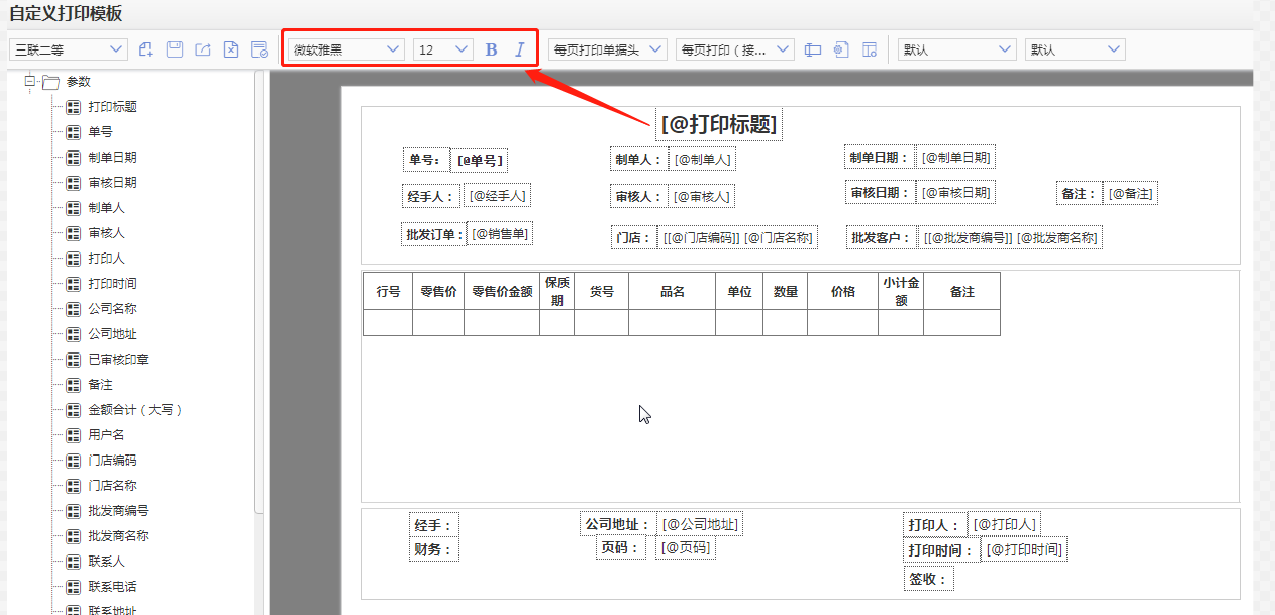
4.4 添加文本
点击“新增文本框”,在票头会增加“未命名”的文本,可双击输入文本内容,可使用鼠标拖动到票头票尾区域,还可以使用键盘的←↑↓→进行精确调试。
如图所示

5、设置明细信息
点击“明细列表设置”后,调出明细设置窗口。
5.1 勾选打印内容,不勾选的内容不会打印出来;
5.2 修改自定义文本,每列名称支持自定义命名;
5.3 对齐方式,对每列的内容设置对齐方式:靠左、靠右、居中;
5.4 排序:修改当前的排序;
5.5 明细字号、明细字体、字号、行高,均支持设置。
设置完成后,点确定退出。
如图所示
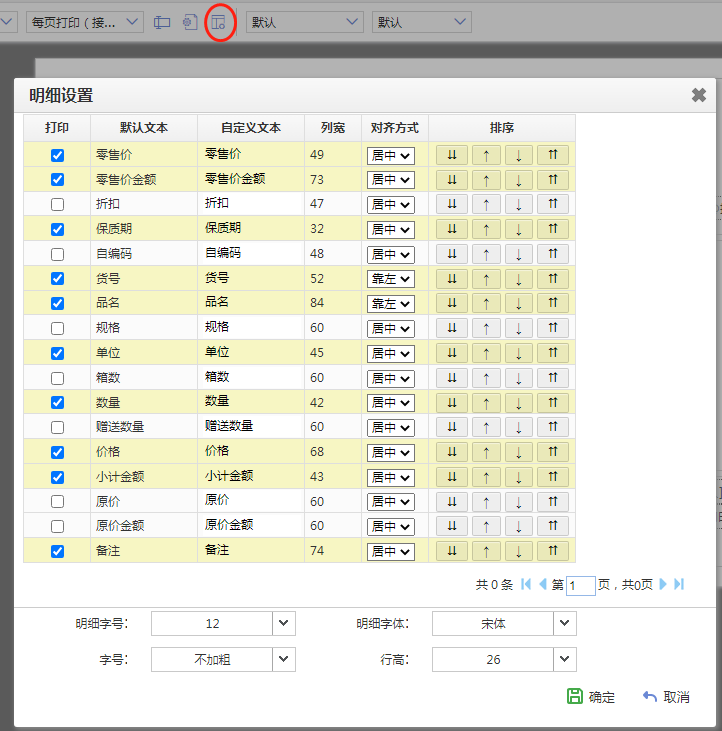
6、保存并设为首选
当前模板设置完成后,务必要保存当前模板,如果当前模板使用较频繁,推荐设置为首选模板。
如图所示
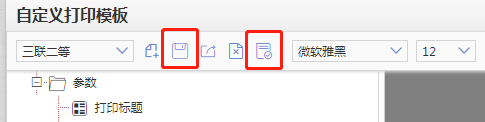
7、打印单据
自定义打印,如果已将常用模板设为首选,那么不用选择模板,直接点击预览/打印即可。
如图所示
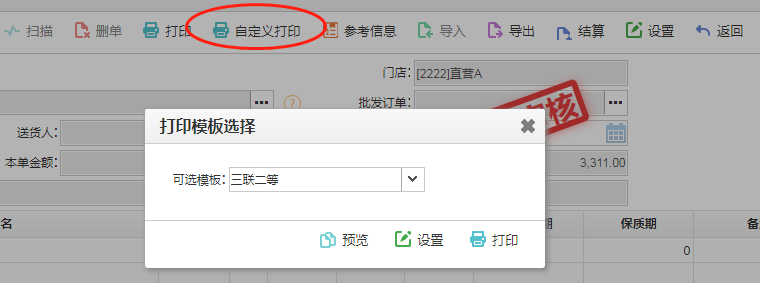
进入预览界面,点击打印。
如图所示
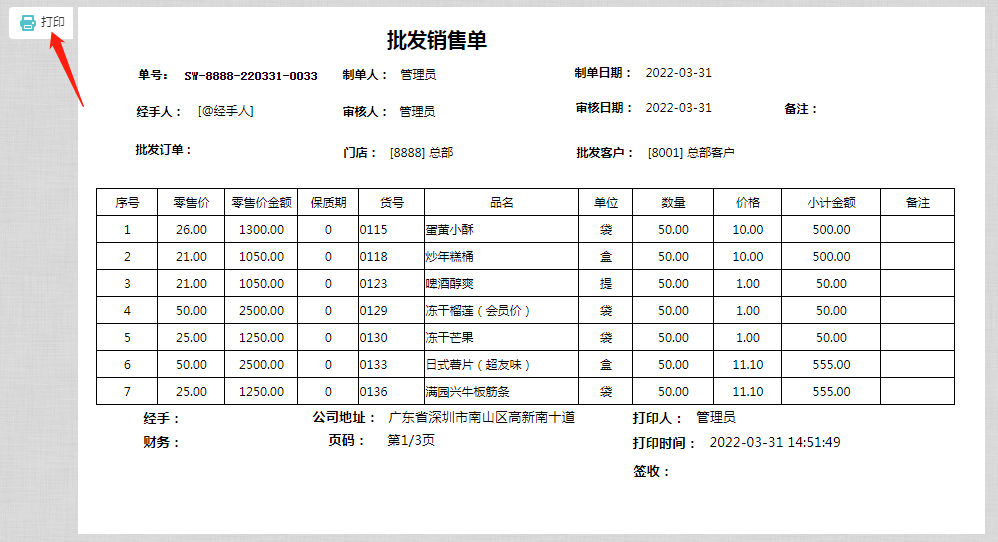
进入打印界面,选择正确的打印驱动程序,点击确定即可。
如图所示